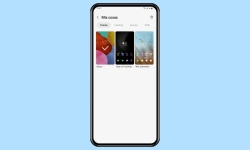Samsung - Usar y Personalizar el Cajón de Aplicaciones
El cajón o la pantalla de aplicaciones es un menú separado que contiene todas las aplicaciones instaladas y ofrece un acceso directo para ejecutarlas.
Escrito por Denny Krull · Última actualización el
El dispositivo Samsung ofrece una zona o un menú separado en el que se encuentran todas las aplicaciones instaladas para no colocarlas en las distintas pantallas de inicio. A continuación explicamos cómo activar y usar el cajón de aplicaciones.
Al usar el cajón de aplicaciones o también conocidocomo pantalla aplicaciones, todas las aplicaciones instaladas se muestran en un espacio separado de la pantalla de inicio para mantener el orden en el móvil Samsung sin colocar todos los iconos en las pantallas de inicio. Para abrir el cajón de aplicaciones, hay que deslizar hacia arriba en desde la parte inferior en la pantalla de inicio o tocar el botón de acceso directo a la pantalla de aplicaciones. Además de la vista general de todas las apps, el cajón ofrece una barra de búsqueda para buscar apps, contactos, archivos u otros contenidos en la web.
Activar/Desactivar
Por defecto, en la pantalla de inicio en el móvil Samsung sólo se muestran los accesos directos a las aplicaciones predefinidas, y el resto de aplicaciones preinstaladas o descargadas manualmente son accesibles a través del cajón de aplicaciones, al que se accede deslizando el dedo hacia arriba en la pantalla de inicio.
La interfaz One UI de Samsung permite al usuario desactivar el cajón de aplicaciones (pantalla de aplicaciones), que distribuye todas las aplicaciones en la pantalla de inicio.
Nota: Se guardan ambos diseños de pantalla de inicio, lo que permite un cambio rápido sin tener que volver a configurar el modo de pantalla de inicio.
Botón de Aplicaciones
En la interfaz de usuario One UI de Samsung, se accede a la vista general o cajón de aplicaciones deslizando el dedo hacia arriba en la pantalla de inicio.
También se puede abrir el menú de aplicaciones mediante el "botón de pantalla aplicaciones", como ofrecían las versiones anteriores.
Tras activar el botón, aparece un acceso directo en la pantalla de inicio que se puede usar para abrir la vista general de aplicaciones o el cajón de aplicaciones con sólo tocarlo.
Preguntas más frecuentes (FAQ)
¿Qué es el cajón de aplicaciones?
El cajón de aplicaciones o la "pantalla aplicaciones" en el móvil Samsung es un área independiente en el que se muestran todas las aplicaciones instaladas y que se puede acceder deslizando el dedo hacia arriba en la pantalla de inicio.
¿Cómo entrar en la pantalla aplicaciones?
Se puede abrir o acceder a la vista general o cajón de aplicaciones en el móvil Samsung deslizando el dedo hacia arriba en la pantalla de inicio o mediante el botón del cajón de aplicaciones, que se puede activar opcionalmente en los ajustes de la pantalla de inicio.
¿Dónde están las aplicaciones?
Si no se muestran todas las aplicaciones en las distintas páginas de la pantalla de inicio en el móvil Samsung, está activado el cajón de aplicaciones, que se puede abrir deslizando el dedo hacia arriba en la pantalla de inicio.